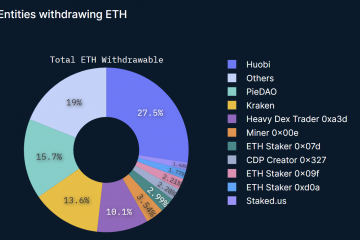Trớ trêu thay, phần mềm iTunes mang tính biểu tượng của Apple hiện chỉ khả dụng trên Windows. Trên macOS và iOS, ứng dụng đã được thay thế bằng một số ứng dụng, mỗi ứng dụng thực hiện một công việc chuyên biệt và hoạt động tốt. Tuy nhiên, người dùng Windows đôi khi gặp phải sự cố iTunes không phát nhạc.
Điều này có thể là do iTunes không nhận được sự quan tâm hàng đầu từ các nhà phát triển của Apple như trước đây khi nó là ứng dụng chính trong kho vũ khí của Apple. Hoặc có thể đơn giản là vì đó là iTunes. Dù bằng cách nào, có một số điều bạn có thể thử để khiến các công ty Microsoft và Apple hoạt động tốt trở lại.
Mục lục
1. Kiểm tra đầu ra âm thanh của bạn
Trước khi bạn bắt đầu khắc phục sự cố cài đặt âm thanh, hãy đảm bảo rằng phần cứng âm thanh của bạn được thiết lập chính xác. Loa hoặc tai nghe của bạn đã được cắm chưa? Họ có quyền lực không? Tất cả các thanh trượt âm lượng có ở mức phù hợp không? Lần theo chuỗi để đảm bảo mọi thứ đều ở đúng vị trí. Nếu tất cả đều ổn, đã đến lúc xem xét cài đặt phần mềm âm thanh.

Có thể iTunes đang phát nhạc tốt, nhưng lại gửi âm thanh đến sai thiết bị. Điều này có thể do chính máy tính của bạn hoặc do iTunes gây ra.
Để kiểm tra mục tiêu đầu ra âm thanh phổ quát của bạn:
Nhấp chuột trái vào biểu tượng loa trong khu vực thông báo. Chọn mũi tên hướng phải ở phía bên phải của thanh trượt âm lượng. 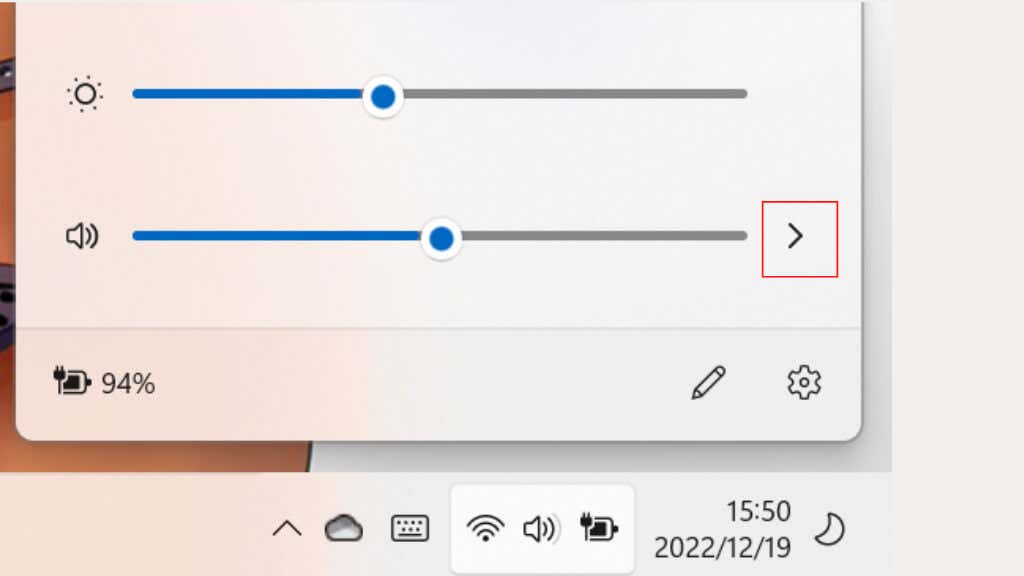 Chọn đúng thiết bị đầu ra nếu không đúng.
Chọn đúng thiết bị đầu ra nếu không đúng. 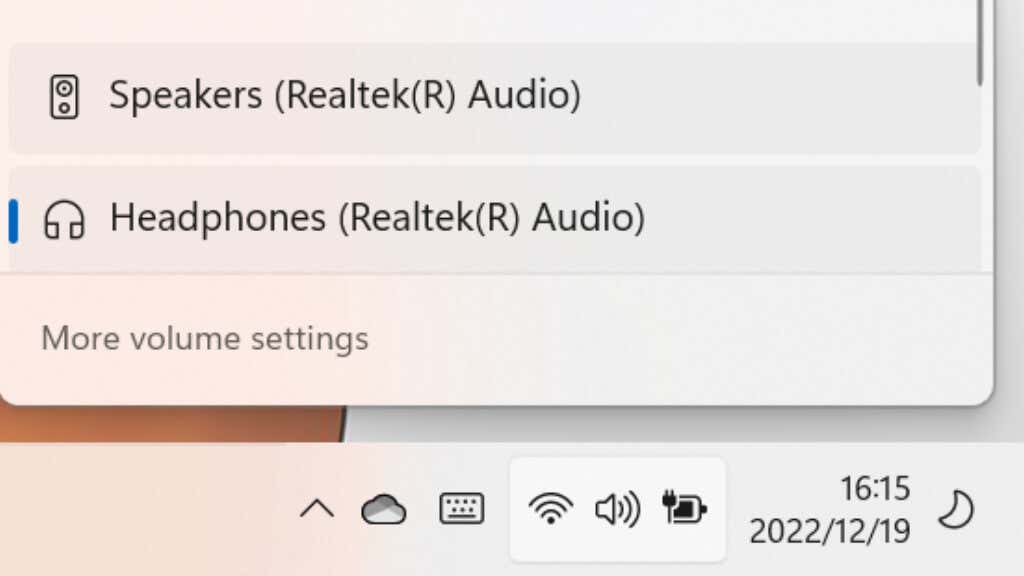
Nếu thiết bị đầu ra là chính xác, chúng tôi sẽ kiểm tra xem iTunes có được đặt thành đầu ra mong muốn hay không:
Nhấp chuột phải vào biểu tượng loa trong khu vực thông báo. Chọn Mở Bộ trộn Âm lượng. 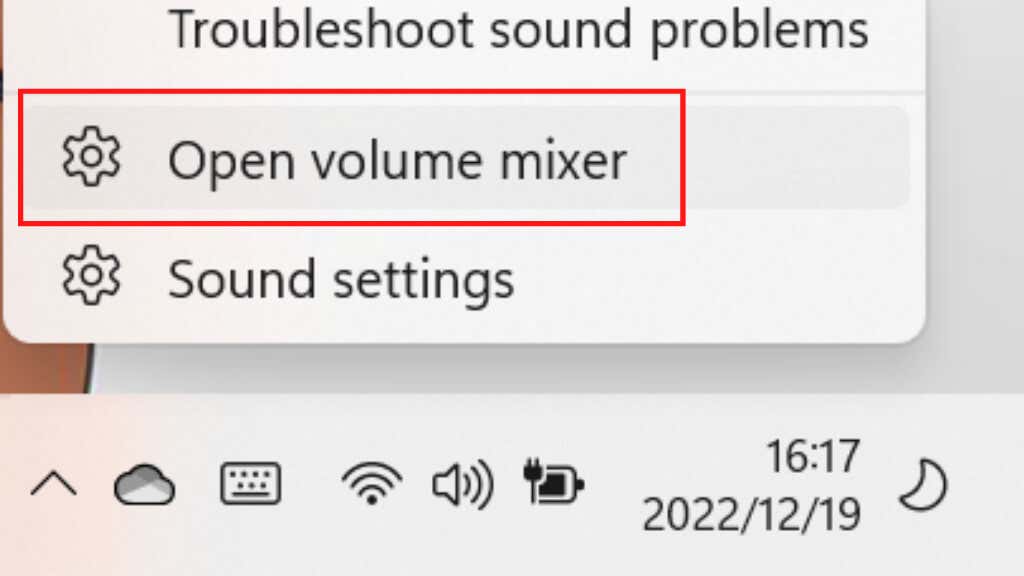 Tìm iTunes (nó phải đang chạy) trong danh sách và chọn mũi tên thả xuống của nó.
Tìm iTunes (nó phải đang chạy) trong danh sách và chọn mũi tên thả xuống của nó. 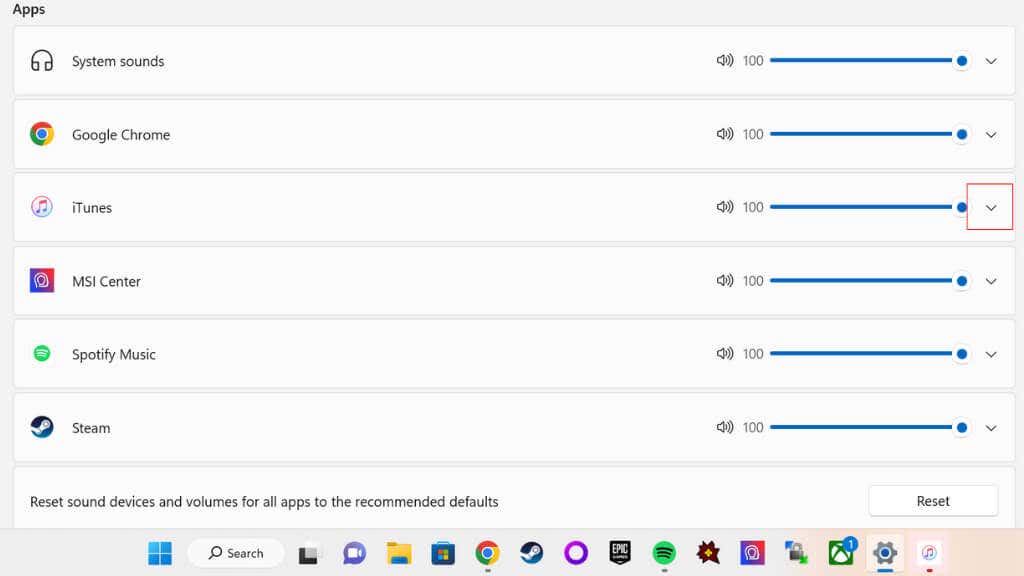 Trong menu mở rộng trong iTunes, hãy mở menu thả xuống để xuất.
Trong menu mở rộng trong iTunes, hãy mở menu thả xuống để xuất. 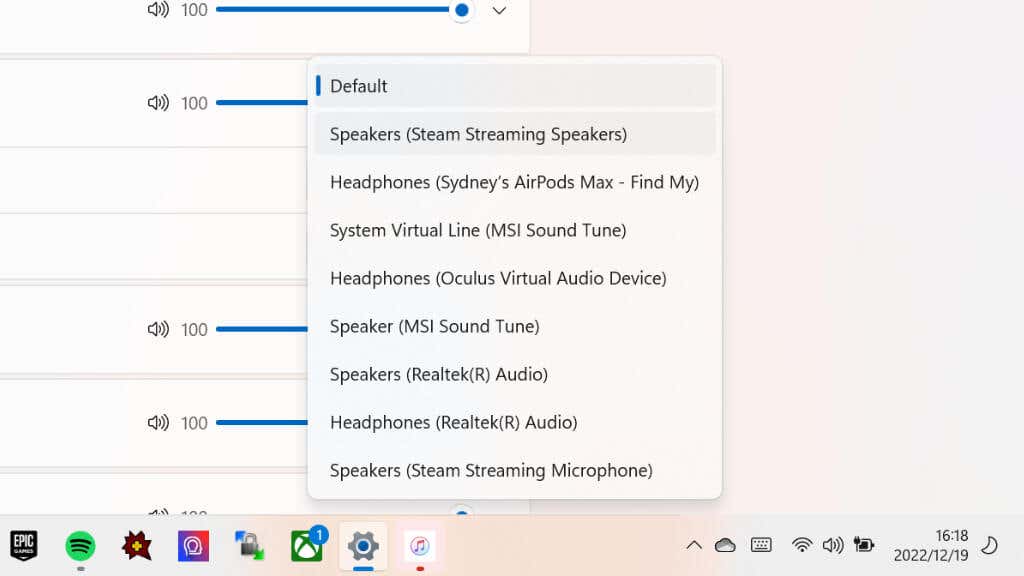 Đảm bảo rằng iTunes được đặt để gửi âm thanh đến đúng thiết bị hoặc đầu ra.
Đảm bảo rằng iTunes được đặt để gửi âm thanh đến đúng thiết bị hoặc đầu ra.
Thật tình cờ, đây là một cách tuyệt vời để gửi nhạc iTunes của bạn, chẳng hạn như loa Bluetooth trong khi vẫn nhận được âm thanh của PC khác qua loa máy tính của bạn,
2. Kiểm tra Tùy chọn phát lại của iTunes
Còn một cài đặt phát lại khác có thể gây ra sự cố cho iTunes và bạn sẽ tìm thấy cài đặt đó trong iTunes > Chỉnh sửa > Tùy chọn > Phát lại > Phát âm thanh bằng cách sử dụng.
Chỉ có hai lựa chọn; Windows Audio Session hoặc Direct Sound. Cho dù cái nào hiện đang được chọn, hãy thử thay thế để xem nó có hữu ích không. Nếu không, hãy thay đổi lại cài đặt trước khi tiếp tục.
3. Cập nhật và khởi động lại PC của bạn
Nếu các nguồn âm thanh có vẻ chính xác, hãy truy cập Windows Updates và kiểm tra xem có bất kỳ bản cập nhật mới nào không. Nếu có, hãy tiếp tục và cài đặt chúng.
Bước hợp lý tiếp theo là đặt lại PC Windows của bạn trong trường hợp có sự cố tạm thời với Windows, trình điều khiển âm thanh hoặc iTunes. Dù sao thì bạn cũng nên khởi động lại máy tính của mình sau khi cập nhật Windows, vì vậy hãy khởi động lại hệ thống cho dù có bản cập nhật hay không. Sau khi khởi động lại, hãy thử phát lại nhạc của bạn.
4. Kiểm tra các bản cập nhật iTunes
Sự cố phát lại của bạn có thể do một lỗi đã biết trong iTunes mà Apple đã sửa trong một bản cập nhật. Vì iTunes được cài đặt bằng Windows Store, hãy tìm kiếm nó trong cửa hàng và xem có bản cập nhật nào không.
Nếu bạn không cài đặt iTunes từ Windows Store, hãy truy cập tải xuống iTunes trang, lấy phiên bản iTunes mới nhất và cài đặt nó.
5. Kiểm tra bản cập nhật trình điều khiển âm thanh
Mặc dù Windows thường làm tốt công việc giữ cho trình điều khiển phần cứng của bạn được cập nhật, nhưng nó có thể chậm hơn so với phiên bản mới nhất. Vì vậy, hãy truy cập trang web của nhà sản xuất card âm thanh của bạn và kiểm tra xem có phiên bản trình điều khiển mới hơn không, sau đó cài đặt thủ công.
6. PC Windows của bạn có được cấp phép không?
Apple chỉ cho phép một số lượng máy tính hạn chế phát nội dung iTunes mà bạn đã mua. Bạn có thể có tối đa năm máy tính được cấp phép cùng một lúc. Nếu bạn đã cài đặt lại Windows hoặc đã mua một máy tính mới, bạn cần hủy cấp phép các máy tính đó nếu bạn đã đạt đến giới hạn của mình.
Để kiểm tra xem bạn hiện đã cấp phép cho bao nhiêu máy tính:
Mở iTunes. Chuyển đến Tài khoản > Xem tài khoản của tôi. Đăng nhập vào tài khoản Apple của bạn. Bên cạnh Ủy quyền máy tính, hãy kiểm tra xem có bao nhiêu máy tính được ủy quyền. 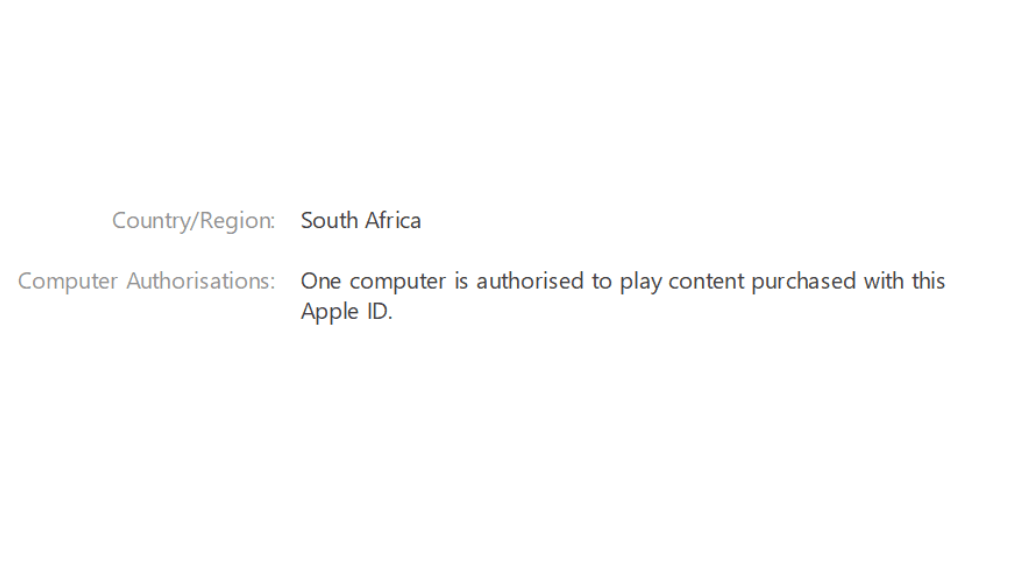
Nếu bạn đã có năm máy tính được ủy quyền, hãy kiểm tra xem máy tính hiện tại của bạn có phải là một trong số chúng không:
Mở iTunes. Chọn Tài khoản > Ủy quyền > Cấp phép cho máy tính này.
Bạn sẽ được yêu cầu nhập email và mật khẩu ID Apple của mình, sau đó chọn Ủy quyền. Nếu bạn gặp lỗi cho biết bạn đã đạt đến số lượng ủy quyền tối đa:
Mở iTunes. Chuyển đến Tài khoản > Xem tài khoản của tôi. Đăng nhập vào tài khoản Apple của bạn. Bên cạnh Ủy quyền máy tính, chọn Hủy cấp phép tất cả. Nhập thông tin đăng nhập tài khoản Apple của bạn và xác nhận.
7. Kiểm tra cài đặt tường lửa

Để phát trực tuyến hoặc đồng bộ nhạc, iTunes cần truy cập internet. Nếu Windows của bạn hoặc tường lửa mạng khác đang chặn iTunes truy cập internet, một số tính năng của nó có thể không hoạt động. Bạn có thể phải mở một số cổng mạng nhất định trên tường lửa hoặc trên bộ định tuyến của mình để mọi thứ hoạt động. Tham khảo Danh sách cổng mạng của Apple để xem iTunes yêu cầu cổng nào, sau đó đọc hướng dẫn chuyển tiếp cổng của chúng tôi hoặc tham khảo tài liệu về tường lửa hoặc bộ định tuyến của bạn.
8. iTunes Đang Bỏ Qua Các Bài Hát Trong Thư Viện Được Chia Sẻ
Nếu bạn có một thư viện nhạc được chia sẻ được mua bằng các ID Apple khác nhau, iTunes sẽ bỏ qua bài hát đó nếu máy tính của bạn không được phép phát bài hát đó.
Nhấp đúp vào bất kỳ bài hát nào đang được bỏ qua và bạn sẽ được nhắc nhập email và mật khẩu cho ID Apple đã mua bản nhạc đó. Điều này sẽ cho phép máy tính của bạn phát tất cả nhạc thuộc về ID Apple đó, giả sử rằng chưa đạt đến số lượng ủy quyền tối đa cho ID Apple đó.
9. Bạn đang phát định dạng âm thanh không được hỗ trợ
Nói chung, iTunes sẽ chuyển đổi bất kỳ tệp nhạc nào bạn nhập sang định dạng mà iTunes ưa thích, nhưng trong một số trường hợp, các bài hát có phần mở rộng không chính xác hoặc sử dụng phiên bản có định dạng không chơi tốt với iTunes. Tốt nhất bạn nên sử dụng một trình chuyển đổi âm thanh tốt để đảm bảo rằng các tệp ở định dạng chuẩn mà iTunes có thể sử dụng.
Bạn cũng nên kiểm tra kỹ để đảm bảo rằng các tệp có phần mở rộng tệp chính xác. Ví dụ: nếu tệp AAC thực sự là tệp MP3, tệp đó sẽ không hoạt động. Nếu ngay cả phần mềm chuyển đổi cũng không thể đọc tệp, tệp có thể có phần mở rộng không chính xác hoặc bị hỏng. Bạn có thể thử các tiện ích mở rộng phổ biến khác để xem nó có hoạt động hay không, nhưng sẽ dễ dàng hơn nếu bạn chỉ cần tìm định dạng nhạc chính xác.
10. Xây dựng lại thư viện iTunes
Thư viện nhạc iTunes của bạn có thể bị hỏng theo một cách nào đó, điều này có thể khiến thư viện bỏ qua các bài hát hoặc chuyển sang một bài hát khác giữa chừng bản nhạc hiện tại. Bạn có thể xây dựng lại thư viện của mình, mặc dù việc này yêu cầu thực hiện một số bước và nếu có thể, bạn nên sử dụng một dịch vụ bên ngoài. hoặc ổ cứng phụ.
11. Tải xuống lại và cài đặt lại iTunes.
Nếu bạn thử không có tác dụng, đã đến lúc gỡ cài đặt iTunes rồi cài đặt lại. Trước khi làm như vậy, bạn có thể muốn xuất thư viện iTunes của mình sau khi tạo bản sao lưu của nó. Vì vậy, nếu cần, bạn có thể khôi phục lại sau khi cài đặt lại ứng dụng.
12. Sử dụng Trình phát đa phương tiện trên web của Apple Music
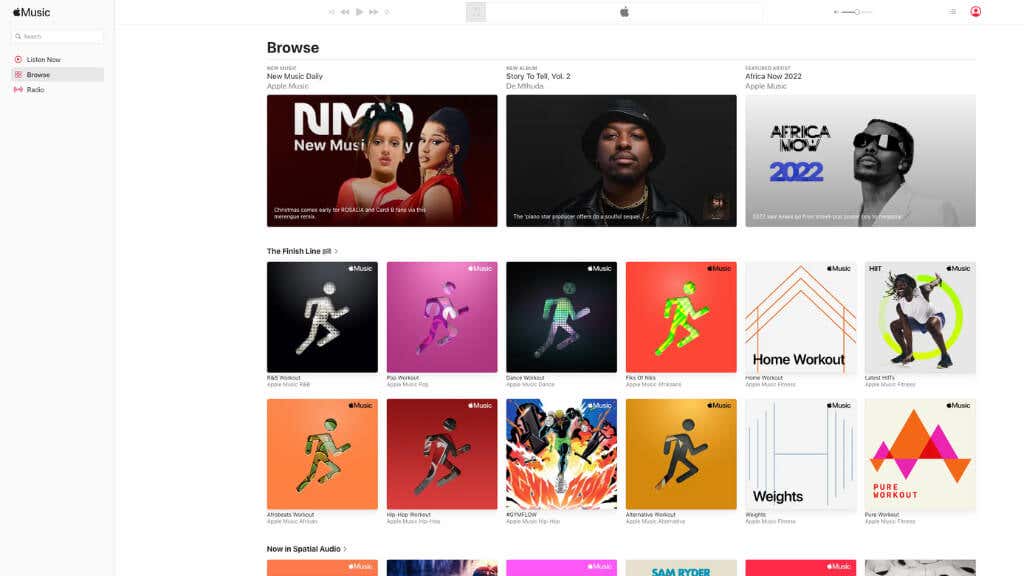
Nếu bạn đang cố gắng sử dụng ứng dụng nhạc iTunes để phát nhạc từ đăng ký Apple Music, bạn có thể truy cập apple.music. com và sử dụng trình phát dựa trên web để thay thế. Tất cả những gì bạn phải làm là đăng nhập và bạn đã sẵn sàng để sử dụng.
Thật không may, điều này không cấp cho bạn quyền truy cập vào nhạc mà bạn đã mua hoàn toàn từ cửa hàng iTunes. Ít nhất thì chúng tôi không thể thấy nhạc đã mua của mình trên trang web tại thời điểm viết bài. Chỉ các bài hát Apple Music mới hiển thị với chúng tôi, không có gì từ iCloud. Nhưng điều này có thể đã thay đổi khi bạn đọc nó, vì vậy bạn nên đăng nhập để kiểm tra.
13. Liên hệ với bộ phận Hỗ trợ của Apple
Nếu những cách bạn đã thử ở trên không có tác dụng với bạn, điều cuối cùng bạn có thể muốn thử là liên hệ trực tiếp với Bộ phận hỗ trợ của Apple để xem họ có lời khuyên cụ thể nào không.
Có thể vấn đề thực sự nằm ở phía Apple, trong trường hợp đó, bạn không thể làm gì nhiều ngoài việc đợi họ khắc phục sự cố. Bạn cũng có thể truy cập trang web Trạng thái hệ thống của Apple để kiểm tra xem có bất kỳ sự cố nào được báo cáo có thể liên quan đến vấn đề phát lại của bạn. Ngay cả khi bạn có thể phát nhạc trên iPod, iPhone hoặc iPad, có thể có một vấn đề cụ thể với việc gửi nhạc đến các máy Windows mà Apple cần giải quyết.
Bạn cũng có thể dùng thử Cộng đồng hỗ trợ chính thức của Apple, nơi những người dùng khác như bạn dùng thử để giúp đỡ lẫn nhau. Tìm kiếm thông qua cơ sở dữ liệu bài đăng để xem có ai khác gặp vấn đề tương tự không.